Szybko sprawdź, kiedy Twoi współpracownicy są poza biurem, bez konieczności ręcznego wprowadzania danych.
Ostatnia aktualizacja: August, 2019
Wspólny kalendarz urlopowy to świetne narzędzie pomagające Twojemu zespołowi współpracować;każdy może określić, kto jest poza biurem na pierwszy rzut oka. Jednak rezerwacja czasu wolnego jest już uciążliwa, a dodatkowy krok w celu aktualizacji kalendarza może być łatwy do zapomnienia.
To rozwiązanie wykorzystuje Google Apps Script do automatycznego wypełniania wspólnego kalendarza urlopowego w oparciu o indywidualne kalendarze każdej osoby w zespole. Kiedy ktoś zarezerwuje sobie wolne, musi tylko pamiętać, aby dodać wydarzenie do swojego osobistego kalendarza Google, używając słowa kluczowego takiego jak „Urlop” lub „Nieobecność w biurze”. Skrypt działa za kulisami, skanując kalendarze wszystkich członków grupy Google i synchronizując odpowiednie wydarzenia do wspólnego kalendarza.
Uwaga: To rozwiązanie umożliwia dostęp tylko do wydarzeń kalendarza, które Twoi współpracownicy uczynili niewidocznymi dla Ciebie dzięki swoim ustawieniom prywatności.
Wyniki technologiczne
- Skrypt uruchamia się automatycznie według ustalonego harmonogramu przy użyciu wyzwalaczy sterowanych czasem Apps Script.
- Usługa
GroupsAppjest używana do określania członków grupy Google zespołu. - Zaawansowana usługa kalendarza zapewnia dostęp do API kalendarza i możliwość wyszukiwania wydarzeń w kalendarzu twojej ligi.
Spróbuj to
Początkowo skonfiguruj Kalendarz Google:
- Otwórz Kalendarz Google w przeglądarce.
- Utwórz nowy kalendarz o nazwie „Wakacje drużynowe.”
- Jeszcze na ekranie ustawień wybierz nowy kalendarz z lewego menu.
- Przewiń do Integrate calendar i skopiuj wartość pod Calendar ID.
Następnie, utwórz projekt Apps Script:
- Otwórz projekt Apps Script w przeglądarce.
- Kliknij pozycję menu File > Zrób kopię….
- Zmień zmienną
TEAM_CALENDAR_IDna ID kalendarza, który utworzyłeś wcześniej. - Zmień zmienną
GROUP_EMAILna adres e-mail grupy Google Group zawierającej członków Twojego zespołu.
Następnie uruchom skrypt:
- Kliknij rozwijaną listę Select function i wybierz setup.
- Kliknij przycisk Run (►).
- Po wyświetleniu monitu kliknij przycisk Review permissions.
- Wybierz swoje konto Google Workspace z listy.
- Kliknij przycisk Zezwalaj.
Po zakończeniu wróć do Kalendarza Google, aby zobaczyć kalendarz Team Vacations wypełniony wydarzeniami. Aby uzyskać bardziej szczegółowy zapis tego, co zrobił skrypt, można wyświetlić logi, klikającView > Stackdriver Logging, a następnie Apps Script Dashboard.
Aby rozpocząć pracę z Google Apps Script, wypróbuj codelab, który poprowadzi Cię przez tworzenie pierwszego skryptu.